Добавление изображений и видео в посты старого блога Wix?
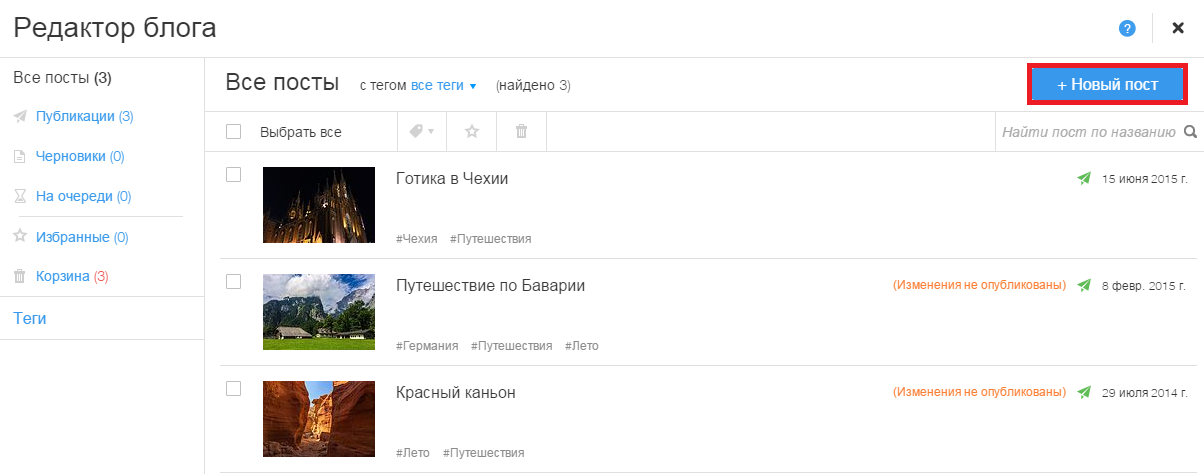
Добавление изображения в пост блога
Для добавления изображения в пост блога:
1. В верхней части страницы редактора поста нажмите на кнопку Добавить изображение.
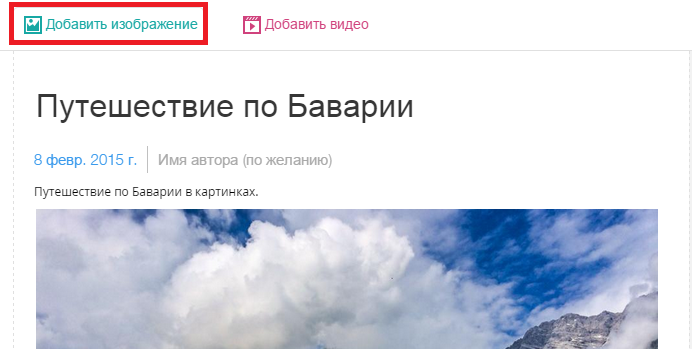
2. В открывшейся галерее изображений выберите одно или несколько изображений (удерживая клавишу CTRL). Вы также можете загрузить новое изображение с вашего компьютера, нажав на кнопку Загрузить изображения.
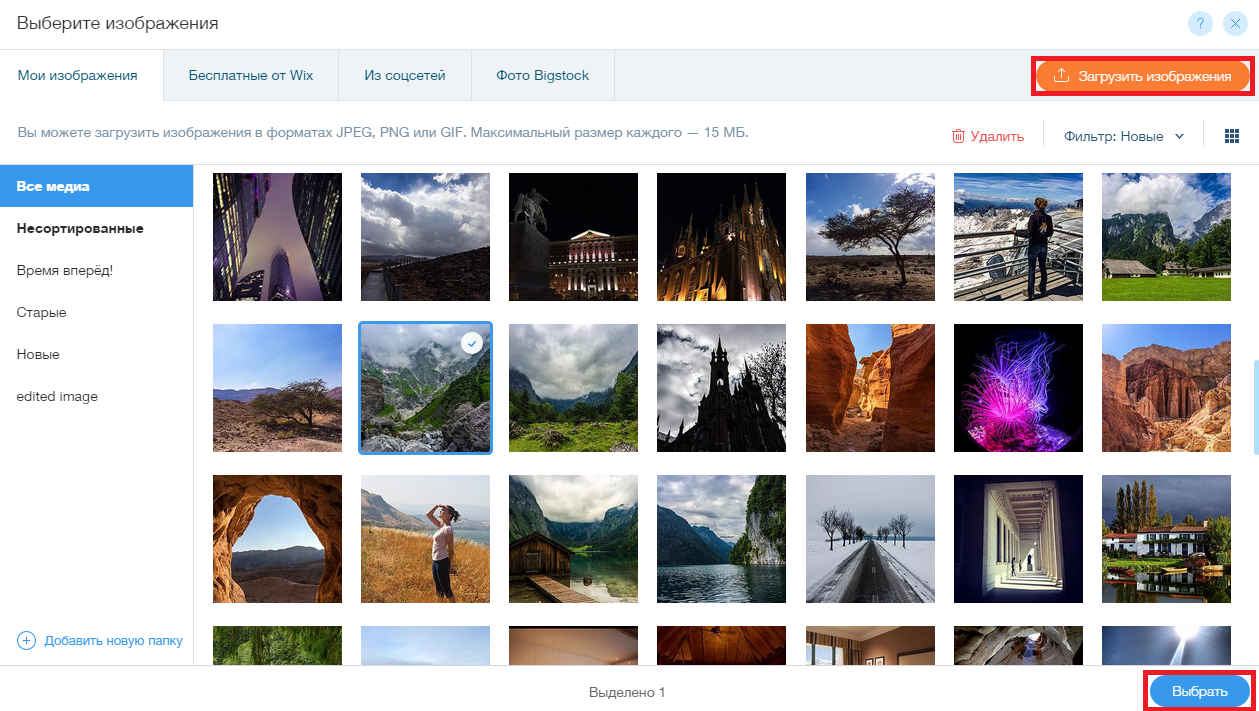
Добавление видео в пост блога
Для добавления видео в пост блога:
- В верхней части страницы редактора поста нажмите на кнопку Добавить видео.
- Удалите ссылку на установленное по умолчанию видео и добавьте свою ссылку.
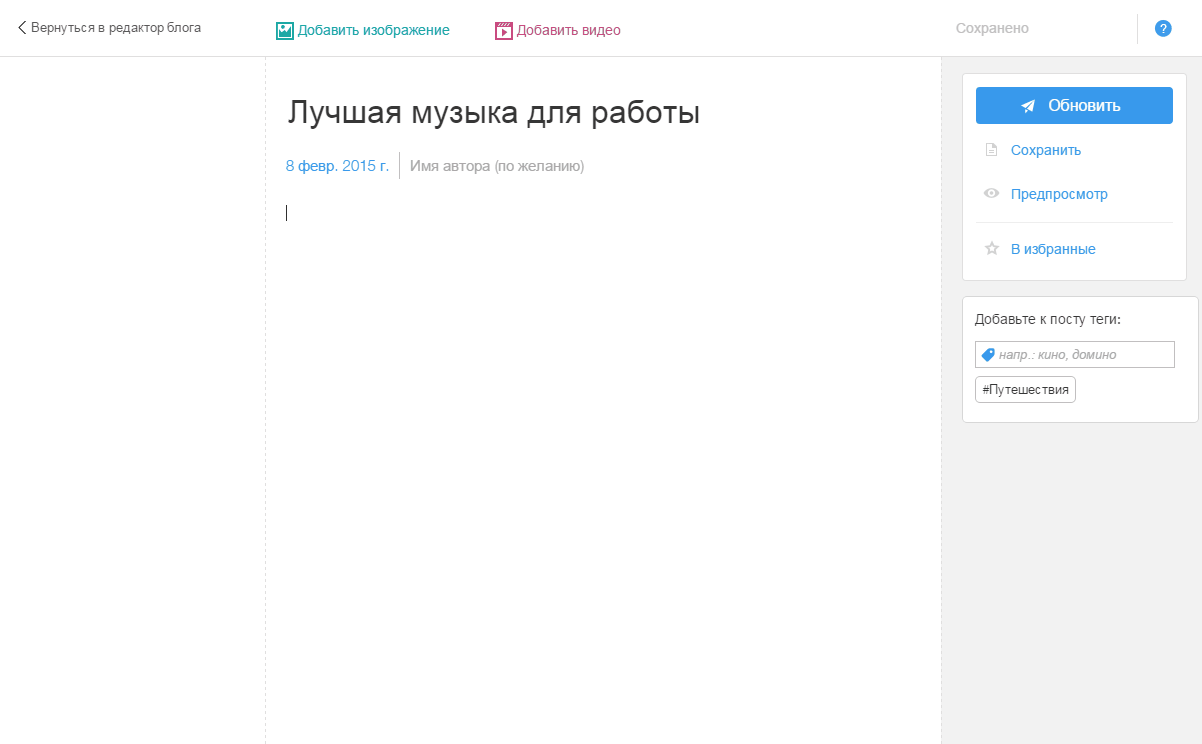
Изменение размера видео или изображения в посте блога
Для изменения размера:
- В редакторе поста блога кликните по видео или изображению.
- Потяните за ручку растягивания в нижнем правом углу.
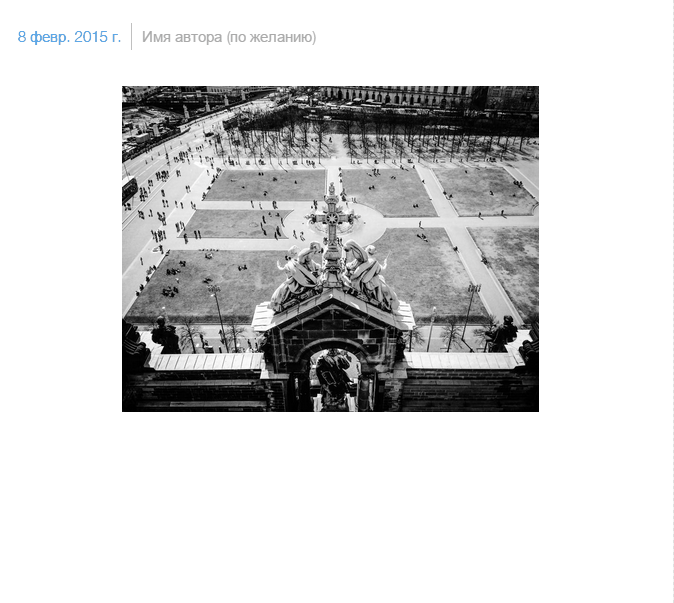
Настройка изображения в посте блога
Для настройки изображений в посте блога:
- В редакторе поста блога кликните по изображению.
- В открывшейся панели инструментов добавьте Alt-текст.
- Выберите один из вариантов выравнивания изображения.
- Поставьте галочку в поле Сделать обложкой. Эта функция доступна только если в посте есть более одного изображения.
- Нажмите Сменить картинку для замены изображения.
- Нажмите на иконку ссылки, выберите вид ссылки и добавьте необходимую информацию. Эта ссылка не будет работать в режиме предпросмотра блога.
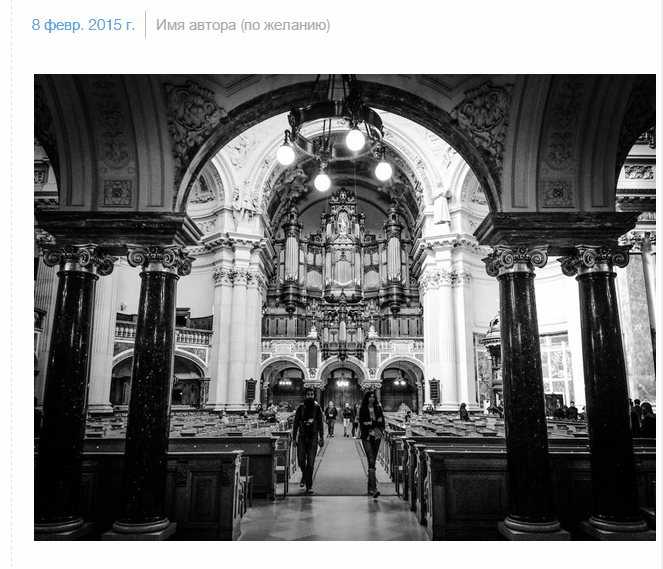
Настройка видео в посте блога
Для настройки видео в посте блога:
- В редакторе поста блога кликните по видео.
- В открывшейся панели инструментов добавьте ссылку на видео.
- Выберите один из вариантов выравнивания видео.
- Поставьте галочку в поле Сделать обложкой. Эта функция доступна только если в посте есть более одного видео.
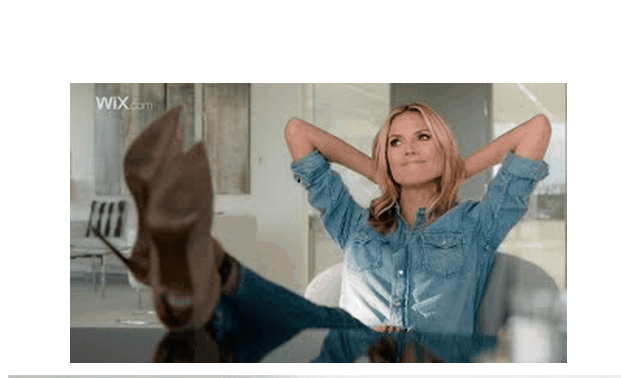
Удаление изображений и видео в постах блога
- В редакторе поста блога кликните по изображению или видео.
- В открывшейся панели инструментов нажмите на иконку в виде корзины.
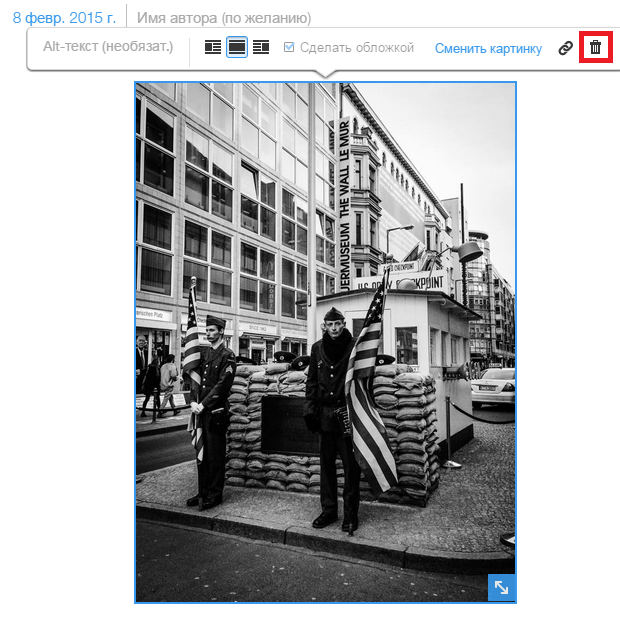
Выбор обложки поста
Если вы добавили несколько видео и/или изображений в пост, вы можете сделать одно из них обложкой поста. Выбранное изображение или видео будет появляться в превью поста, когда вы будете делиться им в социальных сетях.
Для выбора обложки поста:
1. В редакторе блога наведите курсор на изображение поста.
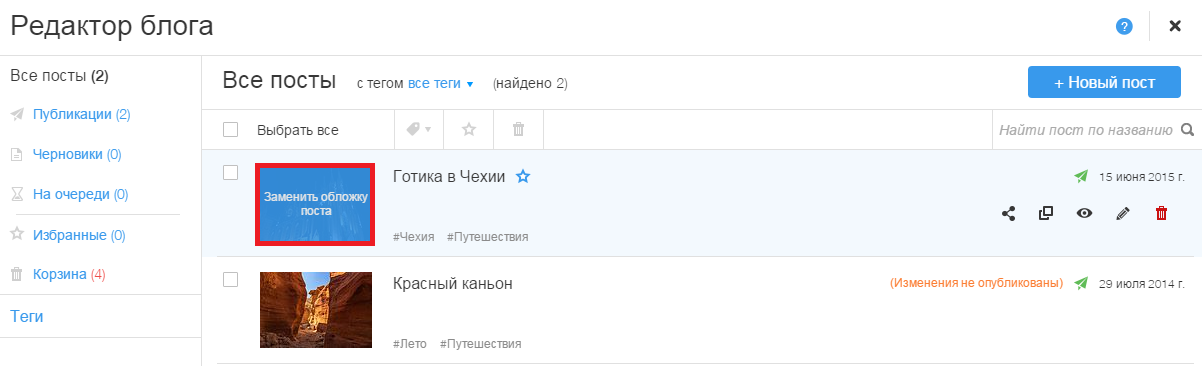
2. Нажмите Заменить обложку поста.
3. Выберите изображение и нажмите Сделать обложкой.
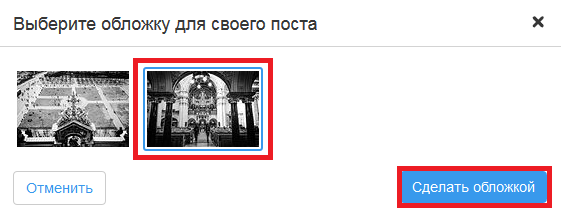
Если в посте только одно изображение/видео, вы не сможете изменить обложку. Наведя курсор на изображение вы увидите надпись Обложка поста.

